「Red5」で自宅PCをオレ専用YouTubeにしてしまえ
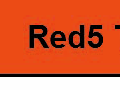
自宅にあるファイルを外部で見たり、自分の持っている動画を手軽に他人に見せたいなら自宅のパソコンでストリーミングサーバをインストールするのがオススメだ。「Red5」を使って、YouTubeなどからダウンロードしたFLVファイルを外部に配信してみよう。
Red5を使ってFLVファイルを再生するためにはFLVファイルをHTMLページ内に埋め込んで再生させるためのプログラム「FlowPlayer」が必要になる。Red5と併せてインストールしておこう。動画を再生するためのHTMLページの内容を手作業で若干書き換える必要があるが、さほど難しい変更点はないので問題はないだろう。公開用のHTMLが完成してサーバを起動すれば、あとは自宅パソコンのIPアドレスを教えてあげれば何も知らない初心者にも簡単に外部から自宅の動画を楽しんでもらえるようになる。
■ 自分のパソコンを動画共有サイトにしちゃう!?
| Red5 | ||
| 作者:Aral Balkan | ||
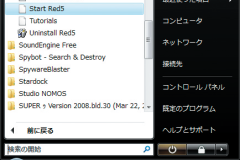
「setup-red5-0.6rc1.exe」を実行してサーバをインストール。終わったらスタートメニューから「Start Red5」を選びソフトを起動する
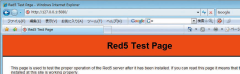
コマンドプロンプトが表示されたらブラウザを起動してアドレスに「http://127.0.0.1:5080/」と入力してみよう。「Red5 TestPage」と表示されたら準備OKだ
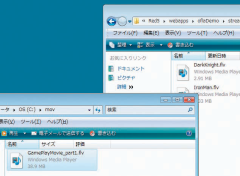
Red5をインストールしたフォルダを開き、「webapps」フォルダを開く。内部の「oflademo」フォルダの中にある「streams」フォルダに再生するFLVファイルをコピーする
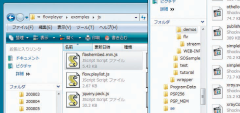
FlowPlayerを解凍する。Red5をインストールしたフォルダ内にある「webapps」フォルダを開き、「root」フォルダを開く。内部にある「demos」フォルダに、解凍して生成された「flowplayer」フォルダ内にある「FlowPlayerDark.swf」ファイルと、「examples」フォルダ内の「simple-example.html」、さらに「examples」フォルダ内の「js」フォルダの中にある「flashembed.min.js」の3つのファイルをコピーする
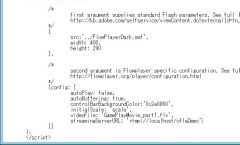
コピーした「simple-example.html」をメモ帳で開く。17行目の「src="js/flashembed.min.js"」を「src="flashembed.min.js"」に、35行目の「src:'../FlowPlayerDark.swf'」を「src:'FlowPlayerDark.swf'」に変更。49行目の「videoFile:」のURLを再生するファイル名に変更して、文末にカンマを追加する。50行目に「streamingServerURL: 'rtmp://自分のパソコンのIPアドレス/oflaDemo'」を挿入する
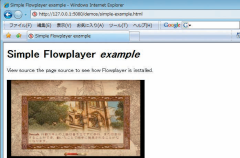
ブラウザのアドレスに「hittp://127・0・0・1:5080/demos/simpleexample・html」と入力して、再生テストを行ってみよう
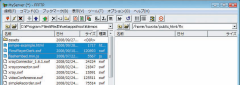
再生テストが成功したら「simple-example.html」のソースを表示し、「」タグまでをコピー。適当なHTMLファイルを作成して貼り付ける。作成したHTMLファイルと「flashembed.min.js」および「FlowPlayerDark.swf」の3つのファイルを「demos」フォルダ内に置こう
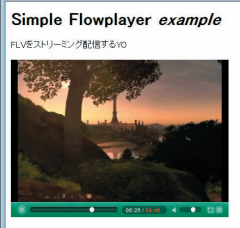
 全世界1,000万以上ダウンロード超え!水分補給サポートアプリ最新作『Plant Nanny 2 - 植物ナニー2』が11/1より日本先行配信開始中
全世界1,000万以上ダウンロード超え!水分補給サポートアプリ最新作『Plant Nanny 2 - 植物ナニー2』が11/1より日本先行配信開始中 たこ焼きの洞窟にかき氷の山!散歩を習慣化する惑星探索ゲーム『Walkr』がアップデート配信&6/28までアイテムセール開始!
たこ焼きの洞窟にかき氷の山!散歩を習慣化する惑星探索ゲーム『Walkr』がアップデート配信&6/28までアイテムセール開始! 【まとめ】仮想通貨ビットコインで国内・海外問わず自由に決済や買い物ができる販売サイトを立ち上げる
【まとめ】仮想通貨ビットコインで国内・海外問わず自由に決済や買い物ができる販売サイトを立ち上げる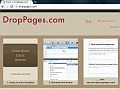 【Dropboxを極める】Dropboxをサーバ代わりにウェブサイト開設
【Dropboxを極める】Dropboxをサーバ代わりにウェブサイト開設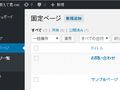 WordPressの固定ページを「.html」付きのURLにすることってできないの?
WordPressの固定ページを「.html」付きのURLにすることってできないの? ブログの記事を有料課金化!登録ユーザーのみが読めるコンテンツを作成する
ブログの記事を有料課金化!登録ユーザーのみが読めるコンテンツを作成する WordPressサイトのURLを隅々まで徹底カスタマイズ!
WordPressサイトのURLを隅々まで徹底カスタマイズ!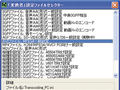 扱いにくいFLV動画をMPEG形式に変換したい。
扱いにくいFLV動画をMPEG形式に変換したい。 bit.lyより便利!TwitterやAmazon用の短縮URLサービスは「YOURLS」+「お名前.com」のコンビが最強
bit.lyより便利!TwitterやAmazon用の短縮URLサービスは「YOURLS」+「お名前.com」のコンビが最強
